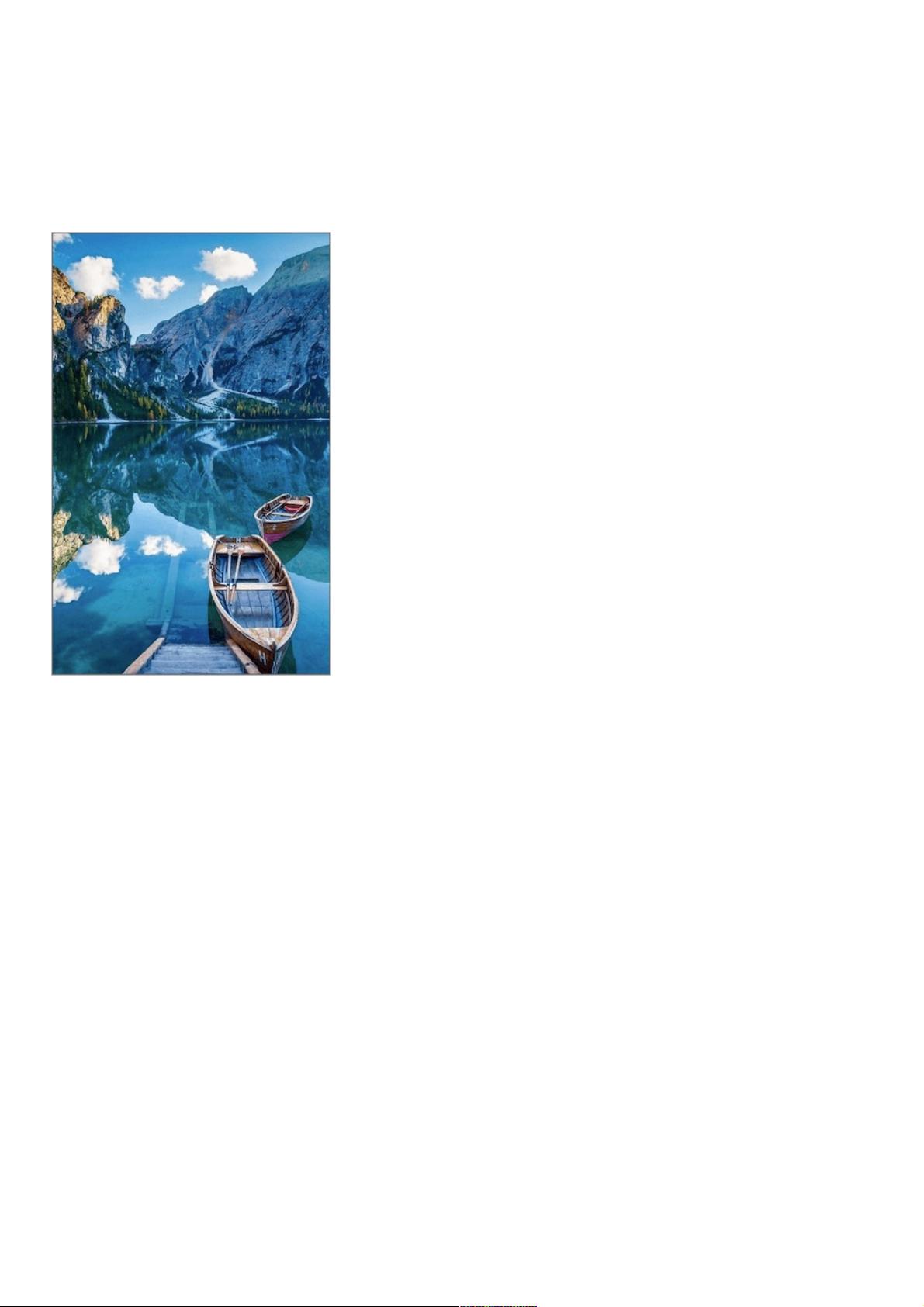Flutter渐变深度探索:线性、放射与扇形
97 浏览量
更新于2024-08-30
收藏 496KB PDF 举报
"这篇文章除了探讨Flutter中渐变的高级用法,还提供了具体的代码示例,展示了如何在Flutter应用中实现线性、放射状和扇形三种类型的渐变效果。"
在Flutter框架中,渐变是构建美观用户界面的重要元素之一,可以为背景、按钮或图像等增加丰富的视觉效果。文章主要介绍了三种渐变类型:
1. 线性渐变(LinearGradient):
线性渐变允许颜色沿着一个方向平滑过渡。在Flutter中,我们可以使用`LinearGradient`类来创建此类渐变。例如,给一张图片添加从上到下的线性渐变,可以这样做:
```dart
ShaderMask(
shaderCallback: (Rect bounds) {
return LinearGradient(
begin: Alignment.topCenter,
end: Alignment.bottomCenter,
colors: [Colors.red, Colors.blue, Colors.green],
).createShader(bounds);
},
blendMode: BlendMode.color,
child: Image.asset(
'assets/images/b.jpg',
fit: BoxFit.cover,
),
)
```
在这段代码中,`begin`和`end`参数定义了渐变的方向,`colors`则定义了渐变中的颜色序列。
2. 放射状渐变(RadialGradient):
放射状渐变颜色从中心向外扩散,适用于圆形或类似形状的元素。以下是如何创建一个简单的放射状渐变:
```dart
ShaderMask(
shaderCallback: (Rect bounds) {
return RadialGradient(
center: Alignment.center,
radius: 0.5,
colors: [Colors.orange, Colors.purple],
).createShader(bounds);
},
blendMode: BlendMode.color,
child: Container(
width: 200,
height: 200,
),
)
```
这里的`center`参数指定渐变的中心位置,`radius`定义了渐变的半径,而`colors`同样定义了颜色序列。
3. 扇形渐变(SweepGradient):
扇形渐变沿圆周方向展开,类似于角度的渐变。下面是一个扇形渐变的例子:
```dart
ShaderMask(
shaderCallback: (Rect bounds) {
return SweepGradient(
startAngle: 0.0,
endAngle: math.pi * 2,
colors: [Colors.yellow, Colors.green, Colors.blue],
).createShader(bounds);
},
blendMode: BlendMode.color,
child: Container(
width: 200,
height: 200,
shape: CircleBorder(),
),
)
```
`startAngle`和`endAngle`分别代表渐变的起始和结束角度,`colors`定义了颜色序列。
在实际应用中,我们可以通过调整`stops`参数来精确控制每种颜色的分布点,或者通过设置`TileMode`来决定颜色重复的方式(如平铺或镜像)。此外,还可以结合`ShaderMask`和`blendMode`属性来控制颜色混合模式,以达到更复杂的视觉效果。
Flutter的`LinearGradient`、`RadialGradient`和`SweepGradient`提供了强大的工具,让开发者能够轻松地为各种UI元素增添动态和深度,从而提升用户体验。通过实践和探索,可以创造出更多创新且引人入胜的渐变设计。
2021-05-07 上传
2023-04-11 上传
2023-05-25 上传
2024-07-18 上传
2023-05-31 上传
2024-11-03 上传
2023-05-26 上传
2023-07-28 上传
weixin_38729438
- 粉丝: 3
- 资源: 915
最新资源
- 俄罗斯RTSD数据集实现交通标志实时检测
- 易语言开发的文件批量改名工具使用Ex_Dui美化界面
- 爱心援助动态网页教程:前端开发实战指南
- 复旦微电子数字电路课件4章同步时序电路详解
- Dylan Manley的编程投资组合登录页面设计介绍
- Python实现H3K4me3与H3K27ac表观遗传标记域长度分析
- 易语言开源播放器项目:简易界面与强大的音频支持
- 介绍rxtx2.2全系统环境下的Java版本使用
- ZStack-CC2530 半开源协议栈使用与安装指南
- 易语言实现的八斗平台与淘宝评论采集软件开发
- Christiano响应式网站项目设计与技术特点
- QT图形框架中QGraphicRectItem的插入与缩放技术
- 组合逻辑电路深入解析与习题教程
- Vue+ECharts实现中国地图3D展示与交互功能
- MiSTer_MAME_SCRIPTS:自动下载MAME与HBMAME脚本指南
- 前端技术精髓:构建响应式盆栽展示网站